Keine Bearbeitungszusammenfassung |
Keine Bearbeitungszusammenfassung Markierung: 2017-Quelltext-Bearbeitung |
||
| (10 dazwischenliegende Versionen desselben Benutzers werden nicht angezeigt) | |||
| Zeile 3: | Zeile 3: | ||
In BlueSpice 4 ist ein Zusatzmenü als Megamenü eingebunden und kann von Administratoren angepasst werden. Die Schaltfläche (1) wird erst angezeigt, wenn die entsprechende Seite erstellt wurde. | In BlueSpice 4 ist ein Zusatzmenü als Megamenü eingebunden und kann von Administratoren angepasst werden. Die Schaltfläche (1) wird erst angezeigt, wenn die entsprechende Seite erstellt wurde. | ||
==Zusatzmenü mit dem Menü-Editor erstellen== | |||
{{BSVersion|bsvFrom=4.2|bsvTo=|bsvFeature=Visual menu editor}}[[Datei:Handbuch:customMenu-view.png|alternativtext=Zusatzmenü|zentriert|mini|750x750px|Zusatzmenü: (1) Menü öffnen, (2) Menü bearbeiten, (3) Menüanzeige]] | |||
< | Wenn das Icon für das Zusatzmenü (1) noch nicht angezeigt wird, '''erstellen''' Sie zuerst die Seite <code>MediaWiki:CustomMenu/Header.</code> | ||
Wenn das Menü bereits existiert: Klicken Sie auf ''Menü bearbeiten'' (2), um zum Bearbeitungsmodus zu wechseln. | |||
== Zusatzmenü löschen == | |||
Um die Schaltfläche zur Anzeige des Zusatzmenüs aus dem Wiki zu entfernen, muss die Seite <code>MediaWiki:CustomMenu/Header</code> gelöscht werden. Die Seite kann über das Löschlogbuch wiederhergestellt werden.{{Box Links|Thema1=[[Handbuch:Erweiterung/ | ==Menü-Editor== | ||
{{#dpl: title=Handbuch:Erweiterung/BlueSpiceDiscovery/Hauptnavigation_anpassen|include=#Menü-Editor}} | |||
==Quelltextbearbeitung== | |||
{{#dpl: title=Handbuch:Erweiterung/BlueSpiceDiscovery/Hauptnavigation_anpassen|include=#Quelltextbearbeitung}} | |||
==Zusatzmenü löschen== | |||
Um die Schaltfläche zur Anzeige des Zusatzmenüs aus dem Wiki zu entfernen, muss die Seite <code>MediaWiki:CustomMenu/Header</code> gelöscht werden. Die Seite kann über das Löschlogbuch wiederhergestellt werden. | |||
{{Box Links|Thema1=[[Handbuch:Erweiterung/BlueSpiceCustomMenu|Zusatzmenü erstellen und bearbeiten]]|Thema2=[[Handbuch:Erweiterung/BlueSpiceUserSidebar|Persönliche Navigation anpassen]]}} | |||
{{Translation}} | {{Translation}} | ||
[[Kategorie:Anpassung]] | [[Kategorie:Anpassung]] | ||
Aktuelle Version vom 7. März 2023, 14:54 Uhr
In BlueSpice 4 ist ein Zusatzmenü als Megamenü eingebunden und kann von Administratoren angepasst werden. Die Schaltfläche (1) wird erst angezeigt, wenn die entsprechende Seite erstellt wurde.
Zusatzmenü mit dem Menü-Editor erstellen
Wenn das Icon für das Zusatzmenü (1) noch nicht angezeigt wird, erstellen Sie zuerst die Seite MediaWiki:CustomMenu/Header.
Wenn das Menü bereits existiert: Klicken Sie auf Menü bearbeiten (2), um zum Bearbeitungsmodus zu wechseln.
Menü-Editor
Quelltextbearbeitung
Zusatzmenü löschen
Um die Schaltfläche zur Anzeige des Zusatzmenüs aus dem Wiki zu entfernen, muss die Seite MediaWiki:CustomMenu/Header gelöscht werden. Die Seite kann über das Löschlogbuch wiederhergestellt werden.
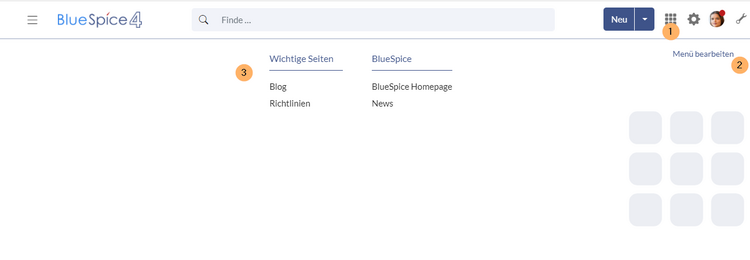
Diskussionen